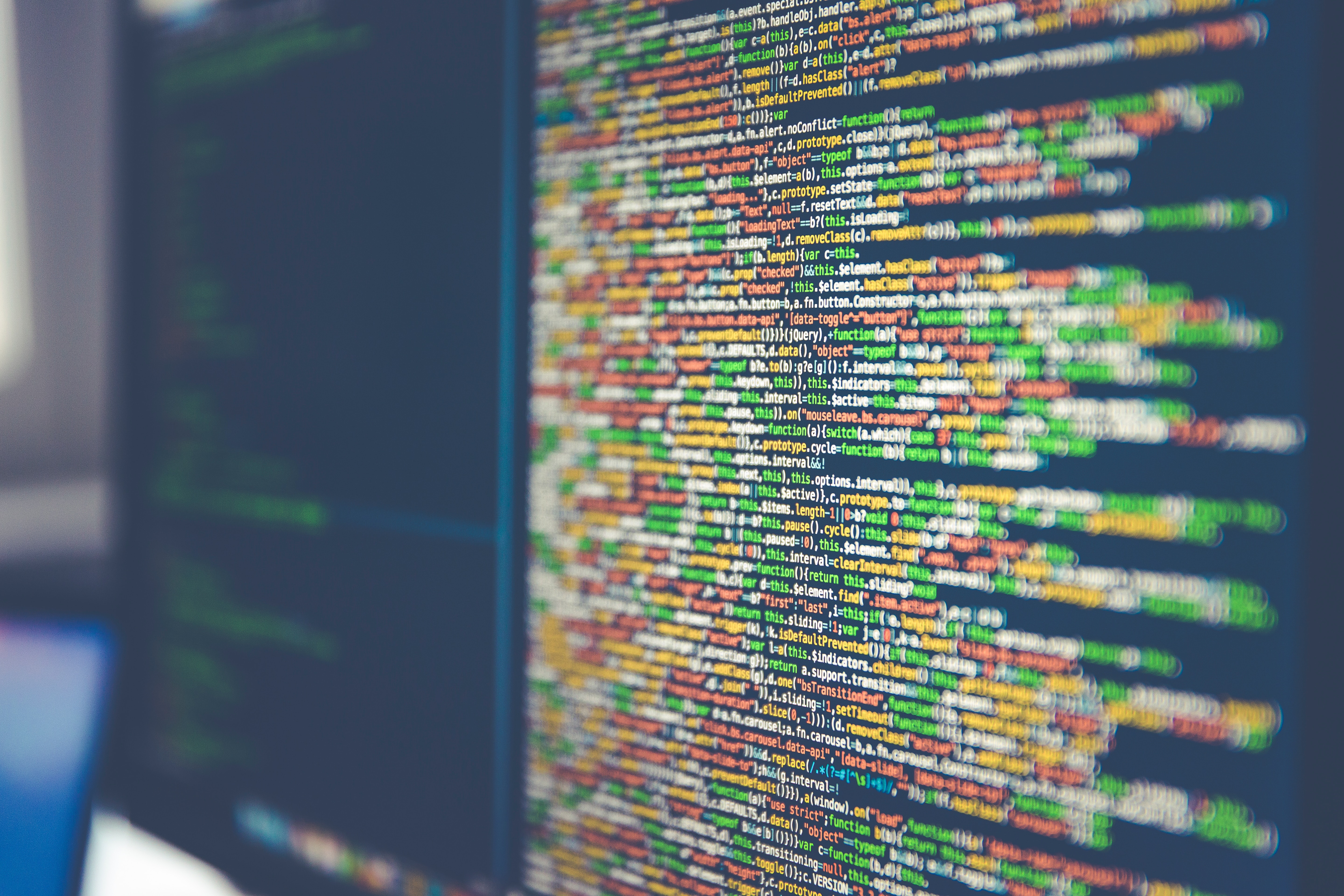従業員に業務についての理解が足りておらず、作業効率が悪いと感じたことはないでしょうか?業務やプロセスの流れを視覚的に表現したワークフロー図を利用することで、業務内容の可視化と効率化が可能です。
しかし、ワークフロー図について普段から触れているという方は少ないのが現状であり、書き方や作成方法について分からない方も多いのではないでしょうか。
本記事では、ワークフロー図を用いて作業の順序や決定ポイントを示し、効率的な業務管理と改善を行う方法をご紹介していきます。
ワークフロー図とは?

ワークフロー図とは、 業務プロセスや作業手順を視覚的に表現した図のことを指します。 これにより、作業の流れや各ステップ間の関係を明確にし、業務の理解や改善が可能です。ビジネスプロセスの最適化や効率化を目的として使用されることが多く、以下のような要素を含みます。
- プロセスのステップ :作業やタスクを示す個別のボックスやシンボル
- フローライン :各ステップがどのように連携しているかを示す矢印や線
- 条件分岐 :特定の条件に基づいて異なるステップに進む際の分岐点を示す
- 開始点と終了点 :開始と終了を示すノード
ワークフローについては、以下の記事で詳しく紹介していますので参考にしてください。
ワークフローとは?業務を自動化するためのシステムやそのメリットを解説
ワークフロー図の重要性
ワークフロー図は、業務の全体的な流れを可視化したものです。工程や担当者を直感的に把握できるため、業務担当者の業務理解を深めることができます。
特に、業務の流れをチェックしやすいため、問題発見やシステムの障害や、不具合発生時に迅速な対応が可能 です。また、人事異動時の引継ぎが円滑になり、業務改善に向けたシステム導入時には、課題に沿った提案を受ける助けにもなります。
ワークフロー図は、業務プロセスの理解、効率化、コミュニケーションの向上、標準化、トレーニング、そしてプロジェクト管理など さまざまなシーンにおいて業務の透明性を高め、組織全体の生産性を向上させるツール です。
ワークフロー図の活用場面
ワークフロー図は、 フローを可視化することで、業務を効率化できる点については共通していますが、それぞれの業種などによって活用の場面は異なります。
以下に3点、活用例を挙げます。
- 製造業: 作業内容の可視化により工程が整理されるため、非効率な工程を発見し改善が可能
- 金融業: 事務処理に関して作業の流れの可視化により、人為的なミスを防ぐことができ、業務効率化が可能
-
医療現場:
患者の受付から診察までの流れ、さらにはそれぞれの工程に対して役割を持つ関係者について、全体の流れを可視化が可能
ワークフロー図を作成するメリット

ここからは、業務に導入することでどのようなメリットがあるかを以下にご紹介します。
複雑な業務を可視化できる
ワークフロー図を活用し、 全体の構造、工数の種類や工程同士の関係性などを分かりやすくすることで、作業者の業務への理解も深まり、業務の進め方が決定しやすくなります。
その他にも、業務内容を整理することで無駄な工数などの削減につながり、結果として業務の効率化が可能です。
業務の問題点を確認できる
ワークフロー図の活用により、業務の流れが可視化されると、 作業時のミスが減り、問題が発生した際にはそれを迅速に発見することが可能 です。
視覚的に業務を捉えられると、工程の順番を間違えにくくなる他、ダブルチェックが必要な箇所などの洗い出しも可能となります。
フロー図を参考に業務のボトルネックを発見することで、業務内で時間がかかる部分などを確認しやすくなり、フローのアップデートが容易になります。
部署間の連携を強化できる
ワークフロー図を作成することで、誰にでも業務の流れが把握しやすくなるため、他部署間連携の際に活用できます。
連携先の部署の業務の流れを理解していれば、 業務の理解不足や、流れの不透明性が原因で起こるトラブルを事前に防ぐことができ、円滑な連携を行うことが可能 です。
ワークフロー図の基本構造

ワークフロー図は、業務プロセスを視覚的に表現し、業務の流れや手順を明確にするための強力なツールです。これらの図は、業務の効率化やプロセスの最適化に欠かせない存在であり、その構造は業務の特性に応じて異なります。
ここでは、ワークフロー図を理解するための基本構造として、「順次構造」、「分岐構造」、および「反復構造」の3つを紹介します。
順次構造
順次構造とは、 記述されている順番にフローが進んでいく構造 です。最初からゴールに向かって順番に処理が記載されており、連続した手順が順次実行されます。分岐やループがなく、シンプルな構造となっているため、 単純な業務プロセスの可視化に適しています 。
分岐構造
分岐構造とは、 条件に応じてフローが分岐する構造 です。判断が必要な箇所で、条件ごとに異なる処理が実行されるため、 状況によって作業内容が変化するような複雑な業務プロセスに適しています。 例えば、条件に基づいて異なる業務フローを選択する場合に用いられます。
反復構造
反復構造とは、 条件を満たすまでフローを繰り返すように設計された構造 です。条件が満たされているかを最初に判断する「前判定型」と、繰り返し処理を行った後に条件を判断する「後判定型」の2種類があります。 反復構造は、ループ処理を含む業務フローや、一定の条件を満たすまで繰り返す作業を視覚化する際に使用されます。
基本編|ワークフロー図で使用する記号とその意味

ワークフロー図は、業務プロセスを視覚的に表現し、誰もが理解しやすくするためのツールです。効果的に作成するためには、使用する記号や図形の意味を正確に理解することが重要です。ここでは、頻繁に使用される「開始・終了の図形」、「プロセス・処理の図形」、および「判断の図形」について解説します。
開始・終了の図形

ワークフロー図における開始点と終了点は、 業務プロセスのスタートとゴールを示します。 この図形は通常、 楕円形や丸みを帯びた長方形 で表されます。開始図形はプロセスの最初のアクションを示し、終了図形はプロセスの完了を示すため、業務の全体像を把握する上で重要な役割を果たします。
プロセス・処理の図形

プロセスや処理を表す図形は、 業務の具体的なステップやアクションを示します 。ワークフロー図では、これらのステップを 長方形 で表現します。プロセス図形は、業務の中で行われる具体的な作業やアクションを記述し、プロセスの流れを明確にするために用いられます。
判断の図形

判断の図形は、 業務プロセスにおいて条件分岐が必要な場合に使用 されます。この図形は、通常 ひし形 で表され、Yes/No や True/False などの判断を伴う場合に用いられます。判断図形によって、業務プロセスの分岐点が視覚的に明確になり、複雑なフローも理解することが可能です。
応用編|ワークフロー図で使用する基本的な記号とその意味

基本的な記号に加え、複雑なプロセスや詳細な業務フローを表現するための応用的な記号でより複雑な流れも表現することができます。以下では、応用編として「接続・結合図形」と「サブプロセス・サブルーチンの図形」について解説します。
接続・結合図形

接続・結合図形は、 複数のプロセスやフローをつなげるために使用 されます。この図形は、 円形やダイヤモンド型 で表され、フローが複雑になる場合に、フローの分岐や統合を表現するために役立ちます。接続図形を使うことで、ワークフロー図が複雑になりすぎず、視覚的に整理された状態を保つことが可能です。
サブプロセス・サブルーチンの図形

サブプロセスやサブルーチンの図形は、 複雑な業務プロセスの一部をまとめて表現するために使用 されます。これらは、 二重線の長方形 や 折りたたみアイコン付きの長方形 で示され、ワークフロー図の中で1つのまとまりとして扱うことができます。サブプロセス図形を使用することで、メインのフローが過度に複雑化するのを防ぎ、詳細なプロセスを別途管理が可能です。
ワークフロー図を作成するためのステップ

効果的なワークフロー図を作成するためには、計画的なアプローチが不可欠です。ここでは、4つの重要なステップについて説明します。
- 作成目的の明確化
- 工程の洗い出し
- 工程を時系列に配置
- 改善点を見つける
作成目的の明確化
ワークフロー図を作成する 最初のステップは、その目的を明確にすること です。目的を明確にすることで、図に盛り込むべき情報や、強調すべきプロセスが決まります。
例えば、業務の可視化による効率化を目指すのか、特定の業務フローの問題点を洗い出し改善を目指すのかによって、構成やフォーカスするポイントが異なります。
目的が曖昧なままだと、全体像が見えにくいワークフロー図になってしまい、改善点の発見やチーム内での共有が難しくなる可能性があります。 したがって、作成する前に具体的な目標を設定し、それにもとづいて図を作成することが重要です。
工程の洗い出し
次に、 ワークフロー図に含めるべき全ての工程を洗い出します。 これには、関係者とのインタビューや既存の業務プロセスの観察が有効です。
業務プロセスの各ステップやタスクを詳細にリストアップし、それぞれの手順を明確にすることで、ワークフロー図の基盤が整います。 すべての工程を把握することで、見逃しや抜け漏れを防ぎ、プロセス全体を正確に反映したワークフロー図を作成できます。
この段階では、関係者とのコミュニケーションが鍵となり、全てのプロセスが正確に網羅されていることの確認が重要です。
工程を時系列に配置
工程を洗い出した後は、それらを時系列に沿って配置します。ワークフロー図は、 業務がどのように進行するかを視覚的に表現するものであり、時系列に沿った配置がその理解を助けます。
各工程がどの順序で実行されるのかを明確にし、プロセスの流れが一目で分かるようにします。
例えば、タスクAが終了した後にタスクBが開始される場合、その順序を図に明示することで、業務の流れがスムーズであるか、または改善が必要であるかを判断しやすくなります。
このステップでは、 フローラインや矢印を使って工程間のつながりを示し、プロセス全体が一連の流れとして視覚的に理解できるようにします。
改善点を見つける
ワークフロー図が完成したら、次に行うべきはその図をもとにした改善点の発見です。図を分析し、プロセスの中で無駄や非効率な部分、ボトルネックになっている箇所を特定します。
また、複数の工程が重複している場合や、不要な手順が含まれている場合、それらを削減・統合することで業務を効率化できます。
この段階では、関係者と再度確認し、実際の業務に即した改善策を講じることが求められます。ワークフロー図をもとに 改善点を見つけ、業務プロセスの最適化を図ることで、組織全体の効率が向 上します。
ワークフロー図を作成するためのツールとテンプレート

ワークフロー図を作成する際に、適切なツールとテンプレートを活用することで、効率的かつ効果的にプロセスを視覚化できます。ここでは、作成するために役立つ主要なツールとテンプレートの特徴について紹介します。
Excelのテンプレートでつくる
Excelのテンプレートで作成する場合は、 8種類の記号と4種類の矢印を利用できます 。記号と矢印をコピーとペーストを用いての作成が可能です。
記号をダブルクリックすることで、記号内のテキストボックスに作業内容を書き込むこともでき、細かなメモやより詳細な定義も行えます。
また、線や矢印をドラッグして場所を移動したり、ダブルクリックで長さを変えることもできるため、 修正や配置を視覚的に行いやすく、必要によっては「挿入」タブから図やグラフを差し込むこともできます。
PowerPointのテンプレートでつくる
PowerPointのテンプレートで作成する場合は、 「挿入」タブから「Smart Art」を選択し、「手順」から「基本蛇行ステップ」を選びます。
必要な記号を追加しサイズを調節しましょう。オブジェクトを右クリックし、「図形の書籍設定」-「サイズ」から高さと幅を調整可能です。
分岐先のステップの記号を「図形」- 「フローチャート」- 「処理」から追加します。
分岐先に記号を配置し、記号内のテキストボックスにテキストを入力します。
最後に「図形」- 「線」の中からコネクタを使用して記号どうしを線で結びます。
上記の手順で簡単に作成可能ですが、
手作業で記号を挿入する必要があるため、注意が必要です。
その他のテンプレートでつくる
ワークフロー図のテンプレートはExcel、PowerPoint以外にもあり、 Canva・EdrawMaxなどからテンプレートをダウンロードし、作成が可能 です。
業務の内容などに合わせて 最適なテンプレートを使用して作成 できます。
Power Automateでワークフローを実現

Power Automate(旧称Microsoft Flow)は、 業務プロセスの自動化やワークフローの効率化を実現するための強力なツール です。Microsoftのクラウドベースのサービスであり、ユーザーが簡単にプロセスの自動化を実現できるように設計されています。
<Power Automateの主な機能>
- 多様な接続先: Microsoft 365製品やサードパーティのアプリケーションと連携でき、さまざまなサービスとの統合が可能
- テンプレートの利用: 既存のテンプレートを利用することで、一般的な業務プロセスの自動化を迅速に実現
- ユーザーインターフェース: 直感的なドラッグ&ドロップ操作で、プログラミングの知識がなくても簡単にフローを作成可能
Power Automateを活用することで、繰り返し作業の自動化やプロセスの効率化を図り、業務の生産性を向上させることができます。
まとめ
以上のようにワークフロー図は、業務の流れを視覚化し、作業の順序や決定ポイントを明確にすることで、業務の効率化や改善に役立ちます。具体的には、業務理解の深化、問題発見、他部署との連携強化などに効果が期待できるでしょう。
ワークフロー図は、Power Automate、ExcelやPowerPointなどのツールを使って簡単に作成できます。ぜひ日々の業務にもご活用してみてはいかがでしょうか。